Reklāma
Maršrutētāja jaunināšanai ir daudz labu iemeslu (vai iegādājieties tādu, ja tāda jums nav Kāpēc jums vajadzētu izmantot maršrutētāju pat ar tikai vienu datoruKatrā mājsaimniecībā ar piekļuvi internetam vajadzētu izmantot maršrutētāju, pat ja tīklam ir pievienots tikai viens dators. Šeit ir daži pārliecinoši iemesli. Lasīt vairāk ). Jūs varat iegūt lielāku ātrumu, uzlabotu diapazonu un jaunas funkcijas. Tas arī nodrošinās maksimālu saderību ar jūsu jaunākajiem sīkrīkiem.
Bet, lai pēc iespējas labāk izmantotu to, tas ir arī pareizi jāiestata. Tas nav grūti - pielāgojiet aparatūru, pielāgojiet dažus iestatījumus, taču rezultāti ir tā vērti. Lūk, kas jums jādara katru reizi, kad iegūstat pilnīgi jaunu maršrutētāju.
1. Atrodiet pareizo pozīciju
Pirmā - un vissvarīgākā - lieta, kas jādara, iestatot jaunu maršrutētāju, ir atrast tam vislabāko pozīciju. Varat abonēt ātrāko interneta pakalpojumu sniedzēju un izmantot visjaunāko un jaudīgāko aparatūru, taču tas viss būs veltīgi, ja novietojiet maršrutētāju nepareizā vietā
Bezvadu fenšui: Kā optimizēt Wi-Fi uztveršanu jūsu mājāWi-Fi maršrutētāja iestatīšana optimālam pārklājumam nav tik vienkārša, kā jūs domājat. Izmantojiet šos padomus, lai ar Wi-Fi pārklātu visu savu māju! Lasīt vairāk .Bezvadu maršrutētāji izmanto radioviļņus, kurus var vājināt (vai pat aizsprostot) tādi šķēršļi kā ķieģeļu sienas, un tie arī kļūst vājāki, jo tālāk brauc. Jo vājāks signāls, jo lēnāks ir savienojums.
Ir vairāki zelta noteikumi maršrutētāja izvietošanai:
- Novietojiet to netālu no jūsu mājas centra.
- Nenovietojiet to uz grīdas - rakstāmgalds, galds vai plaukts ir ideāli piemērots.
- Nenovietojiet to blakus sienai, kas absorbēs signālu.
- Nenovietojiet to citu ierīču tuvumā, kas izstaro bezvadu frekvences, piemēram, mikroviļņu krāsni vai bezvadu tālruņus.
2. Pielāgojiet antenas
Ja maršrutētājam ir ārējās antenas, jums jāpārliecinās, ka tie ir vērsti pareizajā virzienā, lai optimizētu diapazonu un veiktspēju. Lielākā daļa no mums antenas dabiski novieto uz augšu, bet bijušais Apple Wi-Fi inženieris Alf Watt iesaka tos novietot perpendikulāri viens otram (t.i., viena ir vērsta uz augšu, otra - uz āru).
Acīmredzot tas ir tāpēc, ka radio uztveršana ir labāka, ja gan sūtīšanas, gan uztveršanas antenas ir novietotas vienā plaknē - un dažām ierīcēm antenas var būt novietotas horizontāli. Vats arī saka: ja jūsu maršrutētājam ir iekšējās antenas, tad jums vajadzētu to sēdēt jebkurā pozīcijā, kurā tas tika paredzēts. Nesēdiet vertikālu maršrutētāju uz sāniem tikai tāpēc, ka tas labāk iederas jūsu plauktā.
3. Mainiet SSID un paroli
Lai piekļūtu maršrutētāja administratora iestatījumiem, tīmekļa pārlūkā ierakstiet maršrutētāja adresi. Parasti tā ir tāda IP adrese kā 192.168.0.1 (vai tradicionālāku URL, piemēram, routerlogin.com Netgear gadījumā). Vai nezināt, kas tas ir jūsu maršrutētājam? Jūs to atradīsit rokasgrāmatā.
Kad tiek prasīts, ievadiet administratora lietotājvārdu un paroli, kuru atradīsit arī rokasgrāmatā. Ja jums šīs rokasgrāmatas vairs nav, jūs, iespējams, varēsit to atrast tiešsaistē.
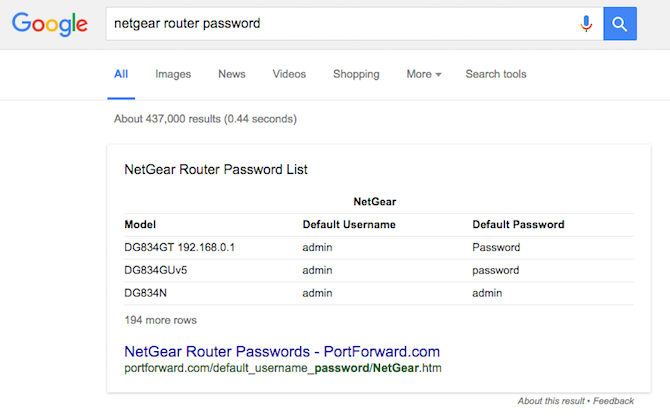
Lieta ir tāda, ka katrs maršrutētāja modelis izmanto to pašu noklusējuma pieteikšanās informāciju. Ja jūs zināt, kuru maršrutētāja marku izmanto jūsu kaimiņš (un pastāv liela iespēja, ka jūs izmantojat SSID - maršrutētāju tīkls - parasti to atdod), tad nekas neliedz jums meklēt paroli internetā un pieteikties iekšā
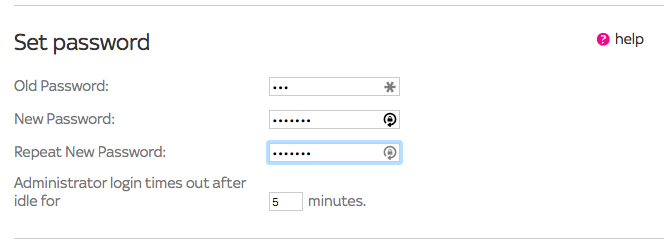
Tāpēc jums vienmēr jāmaina maršrutētāja parole. Jums vajadzētu mainīt lietotājvārdu arī tad, ja maršrutētājs to atļauj, kā arī SSID. SSID parasti ir atrodams administratora lapas sadaļā Bezvadu, un parole tiek mainīta sadaļā Apkope vai administrēšana.
Ņemiet vērā, ka maršrutētāja administratora paroles maiņa neietekmēs paroli, kuru izmantojat, lai izveidotu savienojumu ar internetu. Tā ir vienkārši parole, ko izmanto, lai piekļūtu maršrutētāja iestatījumu lapai.
4. Atjauniniet programmaparatūru
Izmantojot jebkuru jaunu aparatūru, vienmēr ir ieteicams pārbaudīt, vai ir pieejams programmaparatūras atjauninājums un maršrutētājs neatšķiras. Iespējams, ka ar maršrutētāja programmaparatūras atjauninājumu jūs nesaņemsit nevienu jaunu aizraujošu funkciju, taču, iespējams, iegūsit veiktspējas un savienojamības uzlabojumus, un noteikti iegūsit drošības ielāpus.
Maršrutētājos visu laiku tiek atklāta ievainojamība, tāpēc tikai šī iemesla dēļ jums vienmēr jāpārliecinās, ka jūsu informācija tiek regulāri atjaunināta.
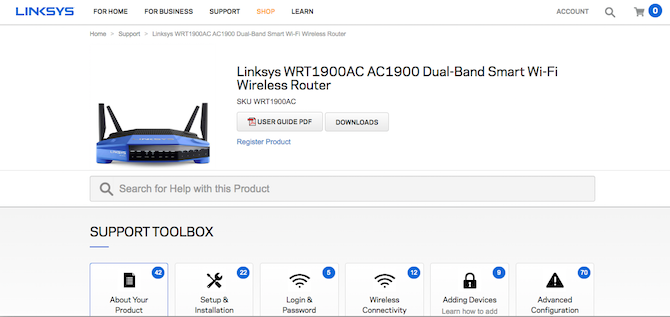
Nākotnē tam vajadzētu notikt automātiski, taču, tā kā nav nekas neparasts, ka produktus piegādā ar vecāku programmaparatūru, ieteicams iegūt manuālu atjauninājumu tūlīt, kad iegūstat pilnīgi jaunu maršrutētāju. Opcija parasti ir atrodama maršrutētāja iestatījumu sadaļā Apkope, administrēšana vai citā līdzīgi marķētā sadaļā, un tā var būt saistīta ar faila lejupielādi uz datoru. Vienkārši izpildiet norādījumus savam maršrutētāja modelim.
5. Iestatiet Wi-Fi paroli
Lielākajai daļai maršrutētāju jau ir uzstādīti pamata drošības iestatījumi. Tam būs Wi-Fi parole, kas jāievada katrā ierīcē, kuru vēlaties izveidot savienojumu ar Internets, un jūs to varat atrast vai nu dokumentācijā, vai etiķetē, kas piestiprināta apakšā pats maršrutētājs.
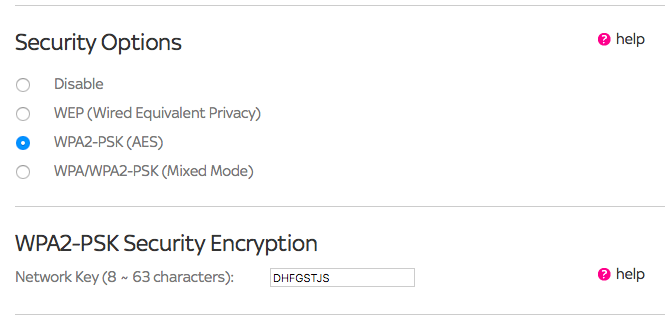
Atšķirībā no maršrutētāja paroles, Wi-Fi parole ir unikāla katram maršrutētājam, tāpēc tā nav steidzami jāmaina. Tomēr ir svarīgi vēlreiz pārbaudīt citus drošības iestatījumus.
Wi-Fi aizsardzība ar paroli ir svarīga divu iemeslu dēļ. Pirmkārt, tas novērš neatļautu lietotāju noplūdi no jūsu interneta, tāpēc nav iespējas, ka jūsu kaimiņš lejupielādēs Game of Thrones straumēm, izmantojot jūsu joslas platumu.
Otrkārt, tas šifrē savienojumu starp jūsu datoru un maršrutētāju, novēršot risku, ka sūtītos vai saņemtos datus pārtver citas ierīces. Šis ir tas pats princips, kas izskaidro, kāpēc jums nekad nevajadzētu pieteikties savā bankas kontā vai kādā citā sensitīvā vietnē izmantojot nenodrošinātu publisko Wi-Fi tīklāju 3 Sabiedriskā Wi-Fi pieslēgšanās briesmasJūs esat dzirdējuši, ka, izmantojot publisko WiFi, nevajadzētu atvērt PayPal, savu bankas kontu un, iespējams, pat e-pastu. Bet kādi ir faktiskie riski? Lasīt vairāk .
Maršrutētāji piedāvā vairākus dažādas Wi-Fi šifrēšanas metodes WEP vs. WPA vs. WPA2 vs. WPA3: izskaidroti Wi-Fi drošības veidiIr daudz veidu bezvadu drošības, bet kurus jums vajadzētu izmantot? Kurš Wi-Fi ir visdrošākais: WEP, WPA, WPA2 vai WPA3? Lasīt vairāk , daži noderīgāki par citiem. Vienkārši sakot, jums jāmeklē WPA2 drošība, jo pārējie veidi ir pārāk viegli uzlaužami.
6. Atspējot attālo piekļuvi
Attālā piekļuve ir funkcija, kuru tīkla administratori (vai kāds cits) var izmantot, lai attālināti pieteiktos maršrutētājā, izmantojot internetu. Tipiskam mājas lietotājam tas ir maz praktiski izmantojams, un pēc noklusējuma tas ir jāatspējo, jo tas rada potenciālu drošības risku.
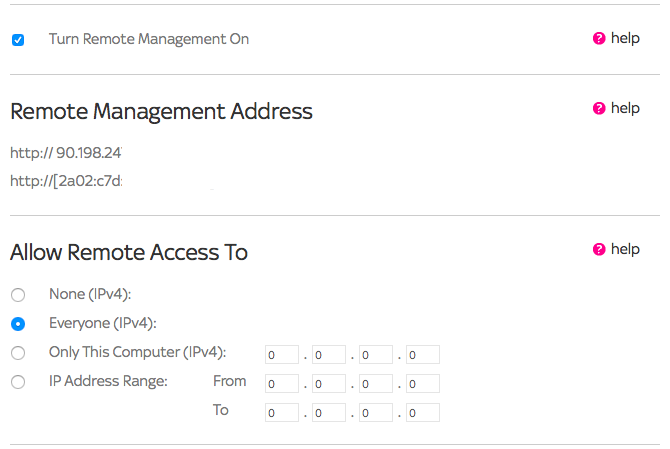
Ja jūs nolemjat, ka jums ir attālināti jāpiekļūst maršrutētājam, jums jāpārliecinās, ka maināt maršrutētāja administratora paroli (skat. 3. rakstu šajā rakstā) uz kaut ko ļoti drošu.
7. Izvēlieties labo kanālu un tīkla režīmu
Ir divi iestatījumi, kurus varat ātri izpētīt, lai maršrutētājam būtu vislabākais ātrums, izmantojot get-go. Tie ir kanāla un tīkla režīms.
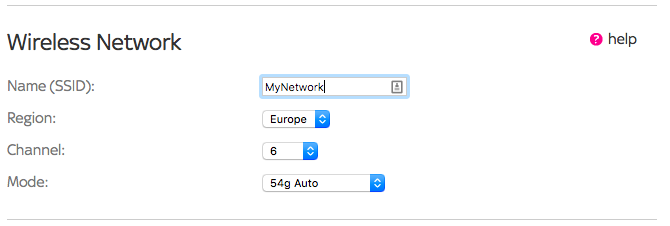
Maršrutētāji tiek pārraidīti dažādos kanālos, kas aptver visu frekvenču diapazonu atbilstoši Wi-Fi protokola standartam. Ja daudzi maršrutētāji, kas atrodas tiešā tuvumā, izmanto vienu un to pašu kanālu, visi viņi cieš no traucējumiem un piedzīvo samazinātu veiktspēju.
Pēc noklusējuma daudziem 2,4 GHz maršrutētājiem ir sestais kanāls. Neņemiet to vērā, jo pastāv liela iespēja, ka to izmantos arī jūsu kaimiņi. Daudzi mūsdienu maršrutētāji var automātiski izvēlēties labāko kanālu, pamatojoties uz vismazāko lietojumu, vai arī jūs to varat pats atrodiet labāko kanālu Kā izvēlēties labāko maršrutētāja Wi-Fi kanāluKāds ir labākais maršrutētāja Wi-Fi kanāls un kā to mainīt? Šajā ātrajā rokasgrāmatā mēs atbildam uz šiem un citiem jautājumiem. Lasīt vairāk .
Tīkla režīms attiecas uz protokolu, kuru maršrutētājs izmanto, lai sazinātos ar jūsu ierīcēm. Maršrutētāji atbalsta daudzus protokolus WEP vs. WPA vs. WPA2 vs. WPA3: izskaidroti Wi-Fi drošības veidiIr daudz veidu bezvadu drošības, bet kurus jums vajadzētu izmantot? Kurš Wi-Fi ir visdrošākais: WEP, WPA, WPA2 vai WPA3? Lasīt vairāk ar 802.11ac ir pašreizējais ātrākais, kam seko 802.11n kā nākamais labākais. 802.11g un 802.11b ir daudz lēnāki, un no tiem vajadzētu izvairīties.
Pārliecinieties, vai izmantojat ātrāko protokolu, kuru atbalsta jūsu maršrutētājs. Tie lielākoties ir savietojami ar atpakaļejošu spēku, tāpēc darbosies arī ar jūsu vecākām ierīcēm, kaut arī no ātrāka ātruma tie negūs labumu.
Izmantojot jaunākos Wi-Fi protokolus, iespējams, būs arī iespēja izmantot 5 GHz joslu. Tas ir daudz mazāk pakļauts traucējumiem nekā vecāka 2,4 GHz josla, kaut arī tam ir arī mazāks diapazons un tas nav saderīgs ar ierīcēm, kuras tika izstrādātas pirms 2014. gada.
8. Iespējot vecāku kontroli
Ja jums ir bērni un vēlaties ierobežot piekļuvi tam, ko viņi var darīt, vai tam, cik daudz laika viņi pavada tiešsaistē, tad jūsu maršrutētājs var palīdzēt.
Daudz modernu maršrutētāju tiek piegādāti ar vecāku kontroles iespējām. Tie var novērst piekļuvi noteiktām vietnēm, filtrēt konkrētu saturu 4 lieli iemesli, lai mājās sāktu lietot satura filtruVai jūs to neienīstat, kad tīmekļa pārlūkošanu ierobežo lapa “Piekļuve liegta”? Ja mājās neizmantojat satura filtru, tas ir iemesls, kāpēc jums vajadzētu to vēlreiz apsvērt. Lasīt vairāk , ierobežojiet stundas, kurās ir pieejams internets, un vēl daudz vairāk. Tos var arī pielāgot konkrētiem lietotājiem, tāpēc vadības ierīces jūsu interneta lietošanā neierobežo.
Iespējojiet vai atspējojiet to, ņemot vērā jūsu vajadzības. Tam bieži piekļūst, izmantojot darbvirsmas programmatūru, kas piegādāta kopā ar jūsu maršrutētāju, nevis prasa ienākt administratora lapā. Tikai nepaļaujieties uz to, ka tas ir vienīgais veids, kā policistu izmantot jūsu mājās - bērni to vienmēr vēlas atrodiet veidus, kā apiet programmatūras kontroli 7 veidi, kā jūsu bērni var apiet vecāku kontroles programmatūruTikai tāpēc, ka vecāku kontroles programmatūrā esat instalējis drošības tīklu, nenozīmē, ka bērni neatradīs veidu, kā tajā pārvietoties. Lūk, kā viņi to darīs! Lasīt vairāk .
9. Iespējot vai atspējot viesa pārlūkošanu
Var droši apgalvot, ka ikviens, kurš ierodas jūsu mājā, piecu minūšu laikā pēc pakāpšanas pa durvīm prasīs Wi-Fi paroli. Ja jūsu maršrutētājs atbalsta viesu piekļuvi, šī iemesla dēļ ir ieteicams to ieslēgt un uzturēt ieslēgtu.
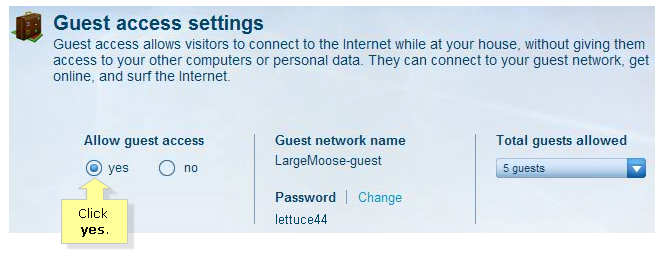
Viesa režīms efektīvi izveido otro tīklu ar savu SSID un savu paroli. Pieejamās opcijas atšķiras starp maršrutētājiem, bet visvienkāršākajā līmenī regulāri ļauj mainīt Viesa paroli kontrolējiet, kam ir pieeja jūsu Wi-Fi, neradot neērtības, ja jums parole ir jāatiestata ierīces.
Daži maršrutētāji dod lielāku kontroli, piemēram, var ierobežot viesiem pieejamo interneta ātrumu. Viņi arī atšķiras pēc tā, cik lielu drošību viņi piedāvā. Daži no tiem būtībā nav nodrošināti, piemēram, publiski tīklāji, bet citi ļauj jums izvēlēties, cik tālu jūs to vēlaties bloķēt.
10. Iespējot pakalpojumu kvalitāti
Pakalpojuma kvalitāte ir sarežģītāks rīks, kas nosaka prioritāti, kuras lietojumprogrammas ir vissvarīgākās, dalot joslas platumu. Piemēram, iedomājieties, ka skatāties Netflix 4K formātā, kā arī liels fails tiek dublēts mākonī. Jūs vēlaties, lai Netflix videoklipā nebūtu stostīšanās un nedomājiet, ja cieš dublēšanas ātrums, tāpēc QoS var izmantot, lai joslu platumam piešķirtu prioritāti Netflix.
QoS nav pieejams visos maršrutētājos, taču tas lietām var dot lielas veiktspējas priekšrocības piemēram, vairāku spēlētāju spēles un videozvani Kā novērst spēļu un video aizkavēšanos ar vienkārša maršrutētāja kniebienuNoguris no tīkla kavējuma, kad citi cilvēki skatās videoklipus un lejupielādē straumēm? Tālāk ir norādīts, kā atgūt tīkla veiktspēju bez trešo pušu rīkiem. Lasīt vairāk .
Ņemiet laiku, lai pareizi iestatītu
Veicot dažas minūtes, lai pareizi iestatītu maršrutētāju, atrodot labāko pozīciju un pēc tam pārbaudot, vai iestatījumi ir pareizi, varat būt pārliecināti, ka tas sniegs vislabāko veiktspēju un visaugstāko līmeni drošība.
Paziņojiet mums komentāros, ja esat strādājis ar mūsu kontrolsarakstu vai ja jums ir kādi citi padomi jauna maršrutētāja iestatīšanai.
Endijs ir bijušais drukas žurnālists un žurnālu redaktors, kurš 15 gadus raksta par tehnoloģijām. Šajā laikā viņš ir veicinājis neskaitāmas publikācijas un veidojis tekstu rakstīšanas darbus lieliem tehnoloģiju uzņēmumiem. Viņš sniedza arī ekspertu komentārus plašsaziņas līdzekļiem un mitināja paneļus nozares pasākumos.